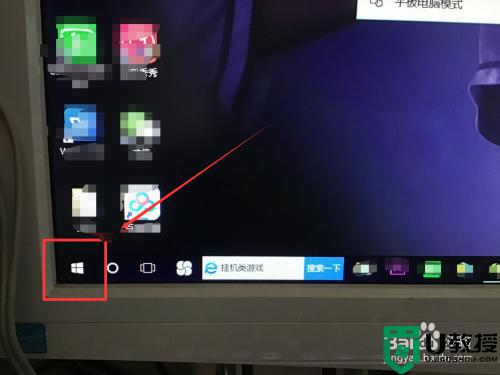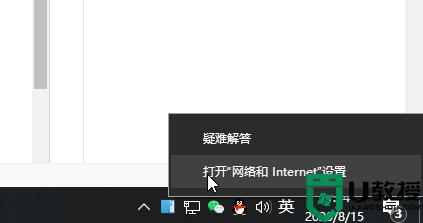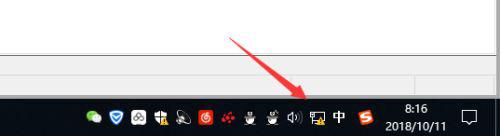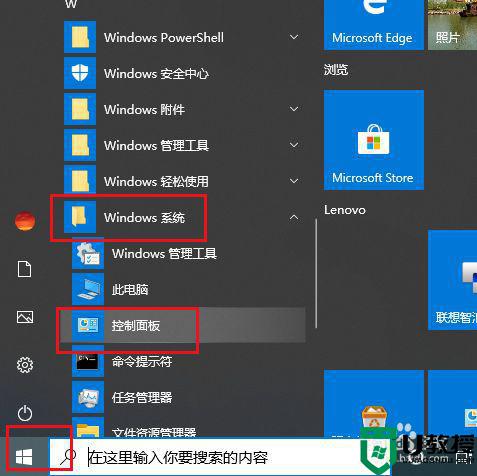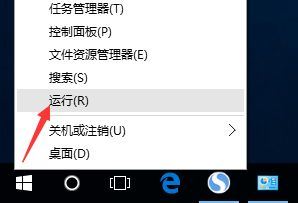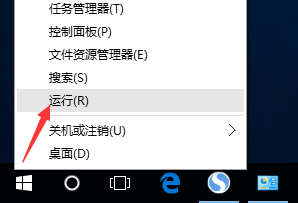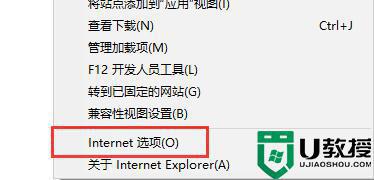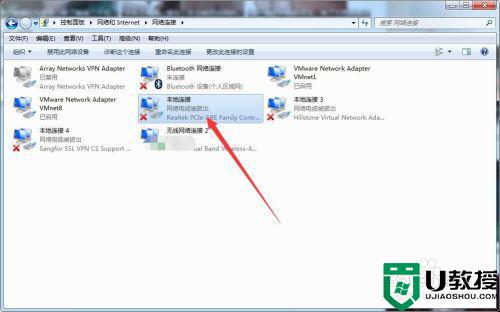w10电脑连接网络显示未识别的网络怎么回事
时间:2021-12-31作者:xinxin
我们在日常使用ghost win10电脑的过程中,难免会遇到连接网络时出现无法连接成功的现象,例如有用户的win10系统在进行宽带网络连接时遇到提示未识别的网络,经过电脑重启也没有效果,面对这种情况应该怎么解决呢?今天小编就来教大家w10电脑连接网络显示未识别的网络解决方法。
推荐下载:win10旗舰版镜像
具体方法:
1、如图所示,电脑右下角出现了黄色叹号,显示未识别的网络
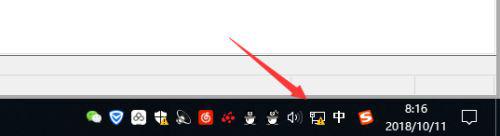
2、我们右键点击它,然后点击选择打开网络和internet设置,如图所示
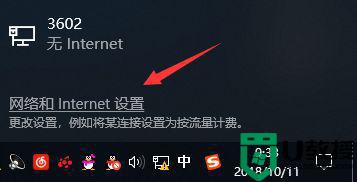
3、然后我们点击选择更改适配器选项
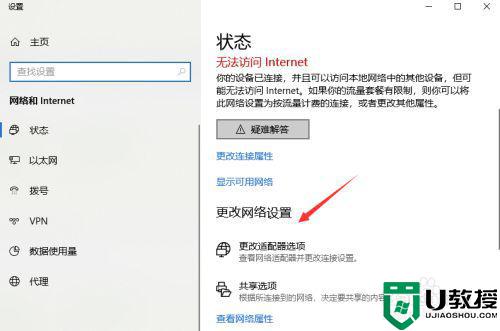
4、右键点击这个链接,然后选择属性,如图所示
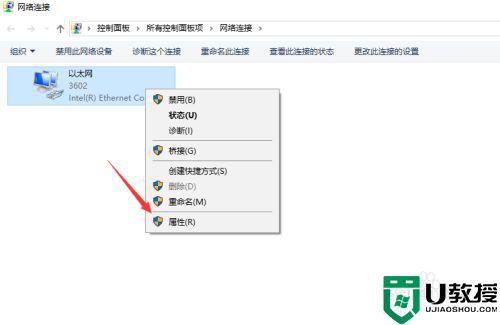
5、我们双击Internet 协议版本4
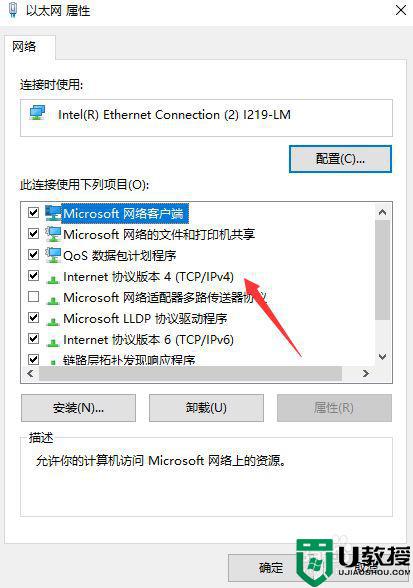
6、然后我们在展开的窗口中点击选择自动获得ip地址,然后点击确定即可,这样本人的电脑就能联网啦
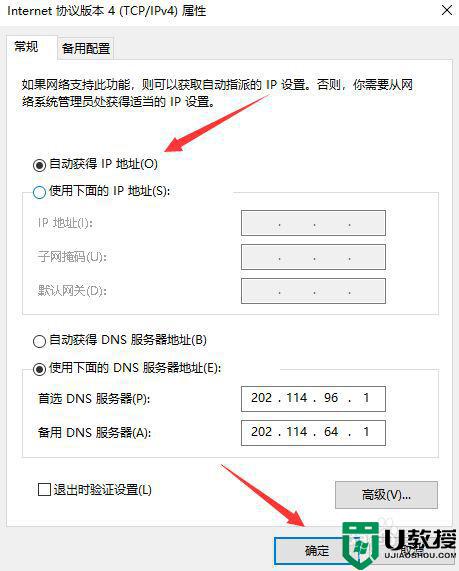
以上就是关于w10电脑连接网络显示未识别的网络解决方法了,有遇到这种情况的用户可以按照小编的方法来进行解决,希望能够帮助到大家。